Jika Anda telah mengubah font sistem secara tidak sengaja di komputer Anda yang menjalankan Windows 7, 8 atau Windows 10, berikut adalah perbaikan registri untuk mengatur ulang pengaturan font default.
Salin baris berikut ke Notepad, simpan file dengan ekstensi .REG dan klik dua kali untuk menjalankannya.
Pengaturan font sistem default untuk Windows 7
Windows Registry Editor Version 5.00 ;Restores default system font setting (to Segoe UI) in Windows 7 [HKEY_LOCAL_MACHINE\SOFTWARE\Microsoft\Windows NT\CurrentVersion\Fonts] "Segoe UI (TrueType)"="segoeui.ttf" "Segoe UI Bold (TrueType)"="segoeuib.ttf" "Segoe UI Bold Italic (TrueType)"="segoeuiz.ttf" "Segoe UI Italic (TrueType)"="segoeuii.ttf" "Segoe UI Light (TrueType)"="segoeuil.ttf" "Segoe UI Semibold (TrueType)"="seguisb.ttf" "Segoe UI Symbol (TrueType)"="seguisym.ttf" [HKEY_LOCAL_MACHINE\SOFTWARE\Microsoft\Windows NT\CurrentVersion\FontSubstitutes] "Segoe UI"=- Pengaturan font sistem default untuk Windows 8 dan Windows 10
Windows Registry Editor Version 5.00 ;Restores default system font setting (to Segoe UI) in Windows 8 and Windows 10 [HKEY_LOCAL_MACHINE\SOFTWARE\Microsoft\Windows NT\CurrentVersion\Fonts] "Segoe UI (TrueType)"="segoeui.ttf" "Segoe UI Black (TrueType)"="seguibl.ttf" "Segoe UI Black Italic (TrueType)"="seguibli.ttf" "Segoe UI Bold (TrueType)"="segoeuib.ttf" "Segoe UI Bold Italic (TrueType)"="segoeuiz.ttf" "Segoe UI Emoji (TrueType)"="seguiemj.ttf" "Segoe UI Historic (TrueType)"="seguihis.ttf" "Segoe UI Italic (TrueType)"="segoeuii.ttf" "Segoe UI Light (TrueType)"="segoeuil.ttf" "Segoe UI Light Italic (TrueType)"="seguili.ttf" "Segoe UI Semibold (TrueType)"="seguisb.ttf" "Segoe UI Semibold Italic (TrueType)"="seguisbi.ttf" "Segoe UI Semilight (TrueType)"="segoeuisl.ttf" "Segoe UI Semilight Italic (TrueType)"="seguisli.ttf" "Segoe UI Symbol (TrueType)"="seguisym.ttf" [HKEY_LOCAL_MACHINE\SOFTWARE\Microsoft\Windows NT\CurrentVersion\FontSubstitutes] "Segoe UI"=- Jika pengaturan font tidak segera berlaku, keluar dan masuk kembali.
Tangkapan layar

(Sebelum) Fon sistem disetel ke Times New Roman
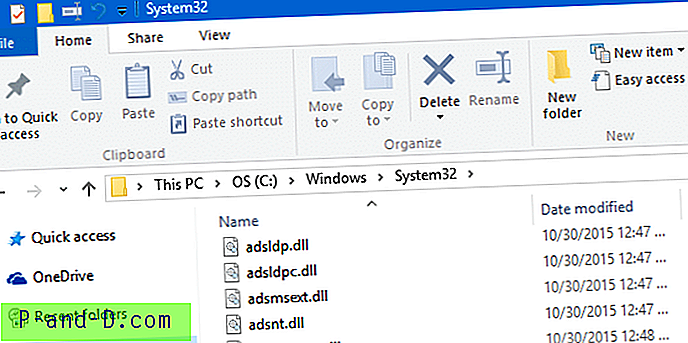
(Setelah) Font sistem sekarang disetel ulang ke Segoe UI, yang merupakan default.
Menghapus Instalasi Font Menggunakan Folder Font
Buka folder Font yang terletak di C: \ Windows \ Fonts
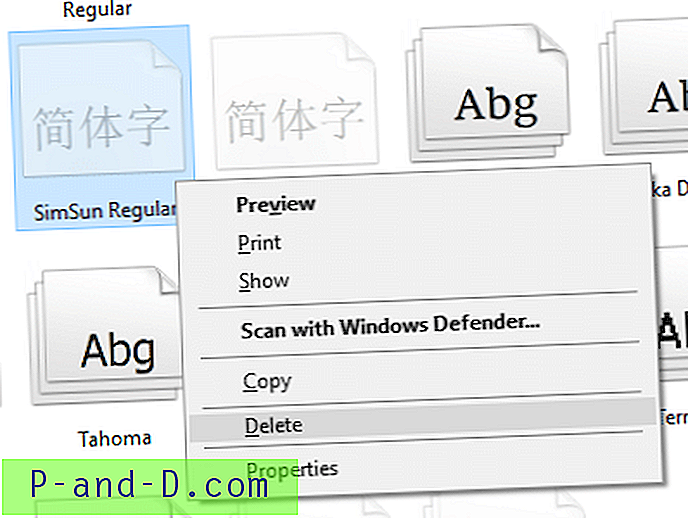
Klik kanan font yang ingin Anda hapus, dan klik Hapus
Menghapus Instalasi Font Secara Manual Menggunakan Regedit
Ada kemungkinan folder Font tidak menunjukkan font yang Anda instal. Dalam hal ini, Anda perlu mengedit registri untuk menghapusnya.
Mari kita asumsikan Anda menginstal font HelveticaNeue pihak ke-3 dan ingin menghapusnya. Gunakan instruksi berikut.
1. Mulai Regedit.exe dan buka:
HKEY_LOCAL_MACHINE \ SOFTWARE \ Microsoft \ Windows NT \ CurrentVersion \ Fonts
2. Cadangkan cabang dengan mengekspor ke file .REG.
3. Di panel kanan, hapus nilai-nilai berikut:
- HelveticaNeue-UltraLigCond (TrueType)
- HelveticaNeue-UltraLigCondObl (TrueType)
- HelveticaNeue-UltraLigExt (TrueType)
- HelveticaNeue-UltraLigExtObl (TrueType)
- HelveticaNeue-UltraLight (TrueType)
- HelveticaNeue-UltraLightItal (TrueType)
4. Keluar dari Peninjau Suntingan Registri.
5. Logoff dan login kembali sehingga font tidak lagi digunakan oleh sistem.
6. Kemudian secara manual hapus file .otf berikut dari C: \ Windows \ Fonts menggunakan Command Prompt (Admin).
- HelveticaNeue-UltraLigCond_0.otf
- HelveticaNeue-UltraLigCondObl.otf
- HelveticaNeue-UltraLigExt.otf
- HelveticaNeue-UltraLigExtObl.otf
- HelveticaNeue-UltraLight.otf
- HelveticaNeue-UltraLightItal.otf
7. Menjalankan perintah ini akan menampilkan daftar file .otf yang Anda instal.
dir c: \ windows \ fonts \ helvetica * .otf
(Ada file zip di situs web di atas, bundel 6 file .otf, yang perlu Anda hapus dari folder Fonts.)
8. Kemudian jalankan:
del c: \ windows \ fonts \ helvetica * .otf
Catatan: Ekstensi file font dapat berupa salah satu dari ini:
.FON | .OTF | .TTC | .TTF
Itu dia! Di atas hanyalah sebuah contoh, mengambil kasus font HelveticaNeue . Namun, prosedur yang sama dapat diterapkan untuk menghapus instalan font pihak ketiga.





